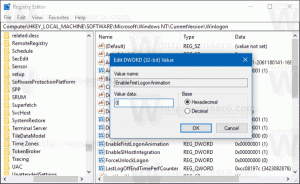Промена ДПИ виртуелне машине Хипер-В (ниво зумирања приказа скалирања)
Виндовс 10, Виндовс 8.1 и Виндовс 8 долазе са Цлиент Хипер-В тако да можете да покренете подржани оперативни систем за госте унутар виртуелне машине. Хипер-В је Мицрософтов изворни хипервизор за Виндовс. Првобитно је развијен за Виндовс Сервер 2008, а затим пренет на Виндовс клијентски ОС. Временом се побољшао и присутан је иу најновијем издању Виндовс 10. Данас ћемо видети како да промените ниво зумирања виртуелне машине у Хипер-В и подесите прилагођено скалирање екрана (ДПИ) у Виндовс 10.
Реклама
Напомена: Само Виндовс 10 Про, Ентерприсе и Едуцатион издања укључују Хипер-В технологију виртуелизације.
Шта је Хипер-В

Хипер-В је Мицрософт-ово сопствено решење за виртуелизацију које омогућава креирање виртуелних машина на к86-64 системима који користе Виндовс. Хипер-В је први пут објављен уз Виндовс Сервер 2008, а доступан је без додатних трошкова од Виндовс Сервер 2012 и Виндовс 8. Виндовс 8 је био први Виндовс клијентски оперативни систем који је изворно укључивао подршку за виртуелизацију хардвера. Уз Виндовс 8.1, Хипер-В је добио бројна побољшања као што је побољшани режим сесије, који омогућава графику високе верности за конекције са ВМ-овима помоћу РДП протокол и УСБ преусмеравање које је омогућено са хоста на ВМ. Виндовс 10 доноси додатна побољшања домаће понуде хипервизора, укључујући:
- Вруће додавање и уклањање за меморијске и мрежне адаптере.
- Виндовс ПоверСхелл Дирецт – могућност покретања команди унутар виртуелне машине из оперативног система домаћина.
- Безбедно покретање Линук-а – Убунту 14.04 и новије верзије и СУСЕ Линук Ентерприсе Сервер 12 ОС понуде које раде на виртуелним машинама генерације 2 сада могу да се покрећу са омогућеном опцијом безбедног покретања.
- Управљање на нижем нивоу Хипер-В Манагер – Хипер-В менаџер може да управља рачунарима који користе Хипер-В на Виндовс Сервер 2012, Виндовс Сервер 2012 Р2 и Виндовс 8.1.
Да бисте могли да заобиђете подразумевано скалирање екрана (ДПИ) за виртуелну машину, морате да онемогућите њену функцију побољшане сесије. За више детаља погледајте чланак
Омогућите или онемогућите побољшану сесију Хипер-В у оперативном систему Виндовс 10
У супротном, екран ваше виртуелне машине ће бити аутоматски конфигурисан.
Да бисте променили ДПИ виртуелне машине Хипер-В, урадите следеће.
- Искључите своју виртуелну машину ако је покренута.
- Онемогућите функцију Хипер-В Енханцед Сессион за ову машину.
- Покрените свој ВМ.
- Кликните на Поглед на траци менија, изаберите ставку Ниво зумирања, а затим изаберите 100%, 125%, 150% или 200% за скалирање екрана које желите за виртуелну машину.

То је то.